Cinq choses impressionnantes que vous ne saviez pas que VLC pouvait faire (version de bureau)

Cinq trucs et astuces VLC essentiels
Voici quelques astuces que vous ne savez peut-être pas que VLC peut faire sous Windows ou Mac.
1. Amener la lecture de DVD sous Windows 10
Si vous avez mis à niveau directement Windows 7 vers Windows 10, vous vous demandez peut-être pourquoi vous ne pouvez pas lire de DVD. Eh bien, Microsoft a mis fin à la prise en charge de la lecture de DVD dans Windows 8, qui a également été étendue à Windows 10. Vous pouvez obtenir l'application officielle du lecteur de DVD Windows dans le magasin au prix de 14,99 $… ou, mieux encore, bénéficier de la fonctionnalité DVD gratuitement avec VLC.
Il est à noter que Windows DVD Player est gratuit pour les propriétaires de versions Pro pour une durée limitée..
Consultez notre article sur la procédure de lecture de DVD sous Windows 10 à l'aide de VLC..
2. Convertir des vidéos en utilisant VLC
Si vous voulez convertir des fichiers vidéo ou audio à moindre coût, vous pouvez avec VLC! Assurez-vous simplement que vous avez la dernière version et utilisez le raccourci clavier Ctrl + R. Ajoutez la vidéo que vous souhaitez convertir (vous pouvez même ajouter des sous-titres) et lancez le processus..

Pour plus de détails, consultez notre article étape par étape Comment convertir des vidéos avec VLC Player.
3. Prendre des instantanés avec VLC
Avez-vous déjà vu une scène cool que vous souhaitez partager lorsque vous regardez une vidéo avec VLC sur votre PC? Prendre une capture d'écran est simple. Il suffit de cliquer sur Vidéo> Instantané. Ensuite, vérifiez votre dossier Mes images par défaut et vous verrez qu'il a été enregistré en tant que fichier PNG. Ou pour faciliter les choses, vous pouvez faire apparaître une icône dans les commandes avancées.
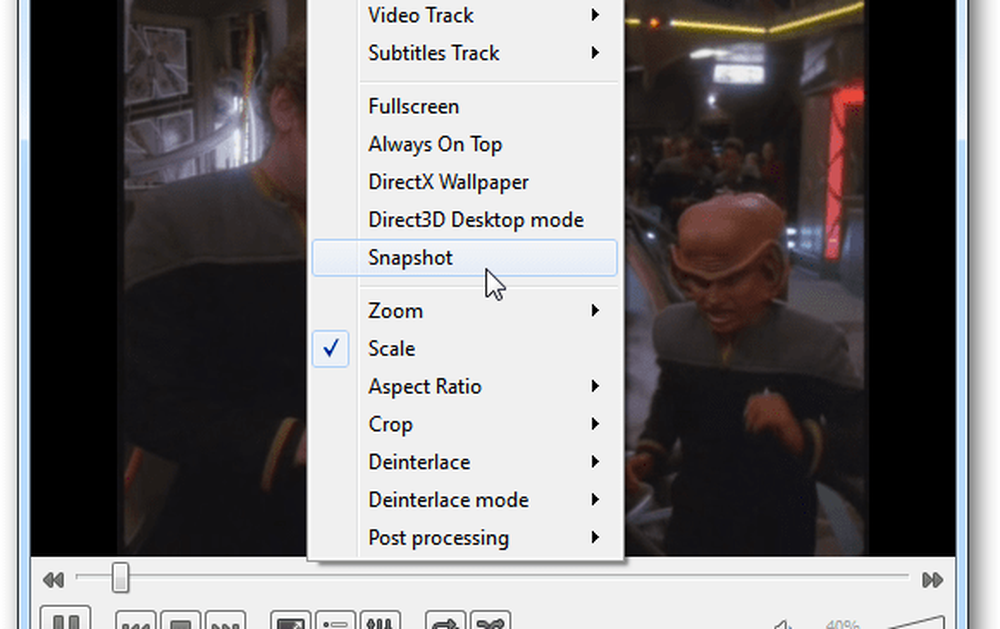
Pour lire toute l'histoire sur la prise d'instantanés dans VLC, lisez notre article sur Comment prendre un instantané d'écran dans VLC.
4. Diffuser et télécharger des vidéos YouTube avec VLC
Diffusez la vidéo sur le lecteur VLC en appuyant sur Ctrl + N (Cmd + N sur Mac) puis collez le lien vers la vidéo dans la case «URL du réseau». Il devrait commencer à diffuser dès que vous appuyez sur Play.

Bonus: VLC vous donnera également un lien que vous pouvez utiliser pour télécharger des vidéos YouTube dans Chrome. Consultez l'article complet sur Comment trouver et télécharger des vidéos YouTube à l'aide de VLC
5. Exécuter plusieurs fenêtres VLC
Vous pensez peut-être que vous ne pouvez pas exécuter plus d’une instance de VLC à la fois, mais vous le pouvez! Aller à Outils> Préférences. Puis, sous l’onglet Interface, vérifiez que les deux Autoriser une seule instance et Utilisez une seule instance lorsque vous démarrez à partir du gestionnaire de fichiers est décochée. N'oubliez pas de sauvegarder les paramètres pour pouvoir ensuite exécuter deux instances de VLC à la fois..
Rappelez-vous simplement que si vous lisez deux vidéos ou deux chansons à la fois, l'audio de chacune se noiera. Mais c’est un bon moyen de montrer des photos avec de la musique ou une vidéo en même temps sur votre ordinateur portable..
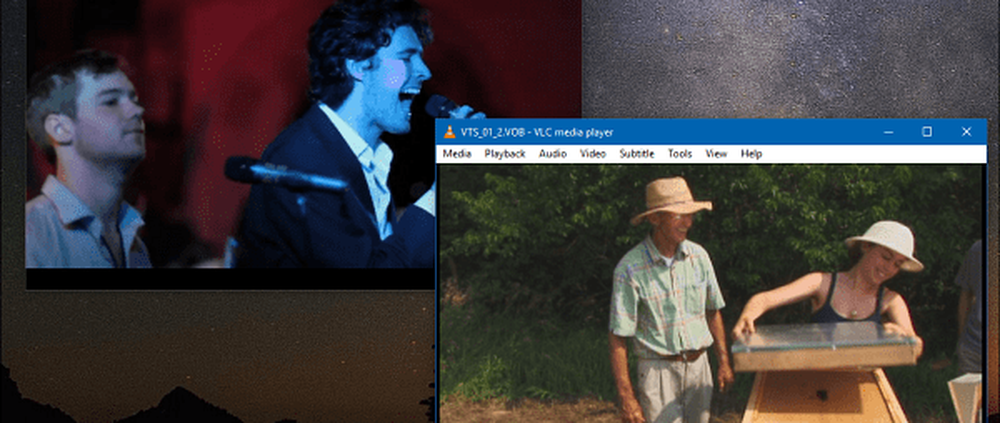
Les conseils ci-dessus ne sont que quelques exemples des capacités de VLC. Utilisez-vous VLC sur votre PC ou Mac? Dites-nous quels sont vos conseils préférés dans la section commentaire ci-dessous.




